首先打开一个word文档,点击左上角【...
在我们平时使用Word文档办公时,经常会在文中插入很多的图片,那么如何快速统一这些图片的大小呢?下面我们一起学习一下。
首先打开一个word文档,点击左上角【文件】旁边的小三角,下拉菜单选择【工具】,接着点击【选项】:
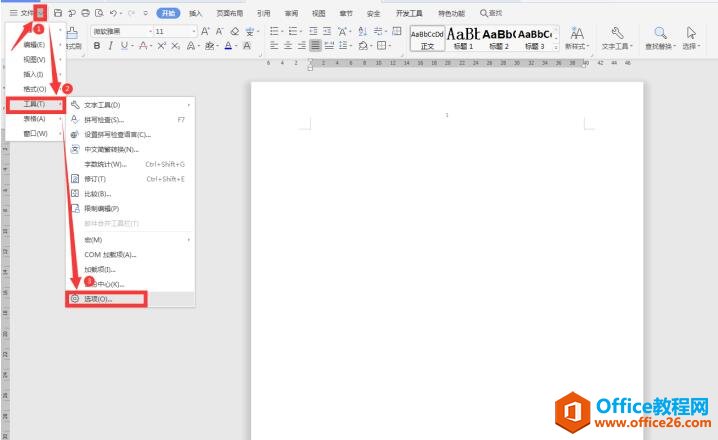
在弹出的对话框中,选择【编辑】选项,右边菜单中“插入类型”改为“四周型”:
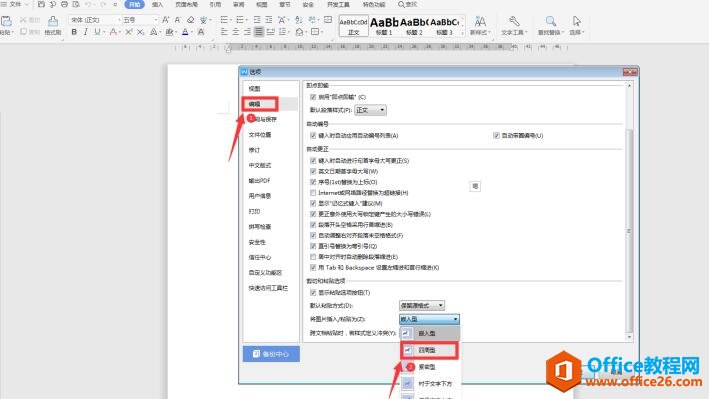
接着单击工具栏上的【插入】选项,下拉菜单选择【图片】,点击【本地图片】:
WPS Word文档如何设置自定义水印
今天讲一讲Word文档如何设置自定义水印,一起看看吧!点击插入,插入水印:第1种水印设置是勾选图片水印选择图片,插入一张自己需要的图片,然后调整格式,点击确定即可:这样就一个
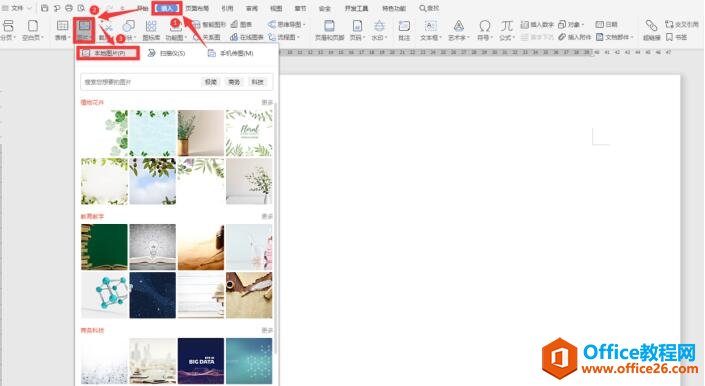
找到图片的路径,选择该图片并点击打开:
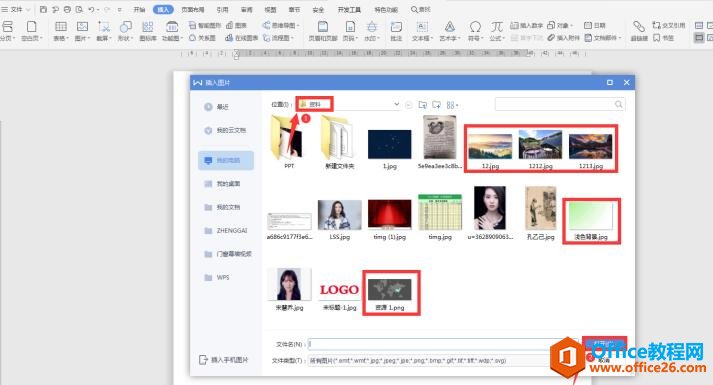
此时我们看到所有的图片大小不一样。按住【CTRL】键选中所有的图片,点击上方工具栏中的【图片工具】,点击【重设大小】下方的小三角:
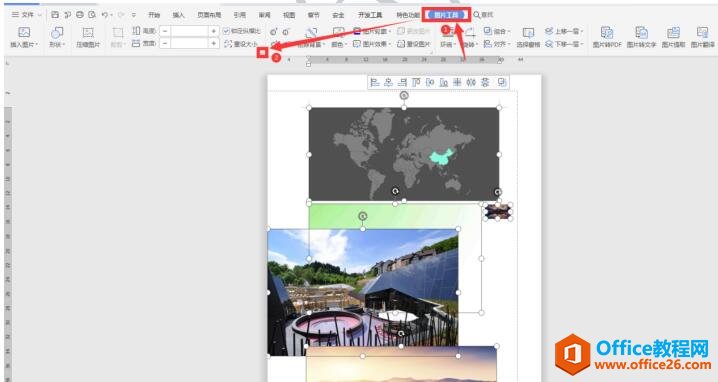
在弹出的对话框中,去掉“锁定纵横比”和“相对原始图片大小”前面的勾选,在高度上设“3”,宽度上设置“6”,点击确定:
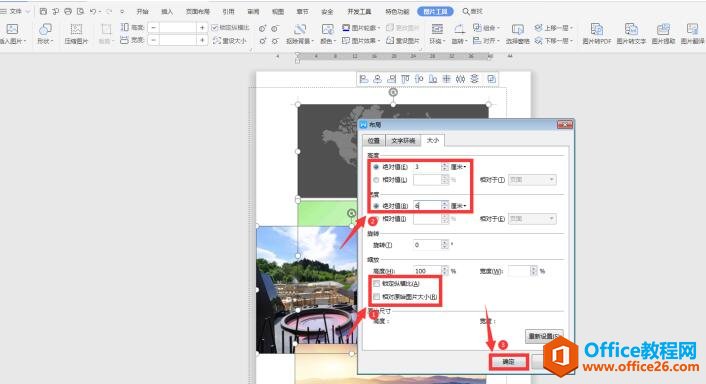
最后我们看到所有图片大小全部统一:

我们拖动图片完成排列:
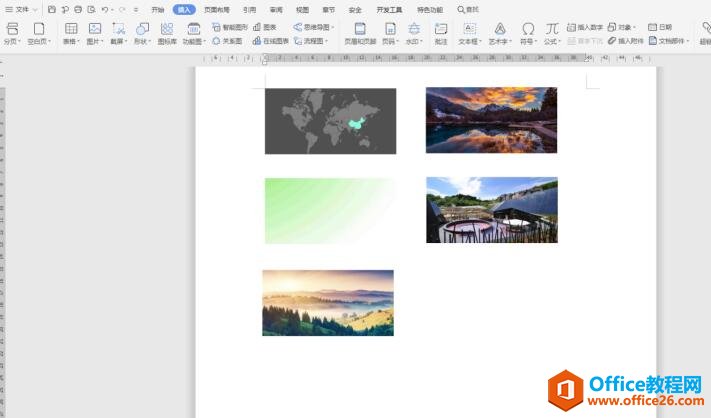
WPS 如何不打印 Word 里的批注和修订内容
今天讲一讲如何不打印Word里的批注和修订内容,一起看看吧!有的时候我们进行批注之后,就会发现打印的时候也会出现这样的标志,非常的不好看:我们点击顶部工具栏中的视图:在下





